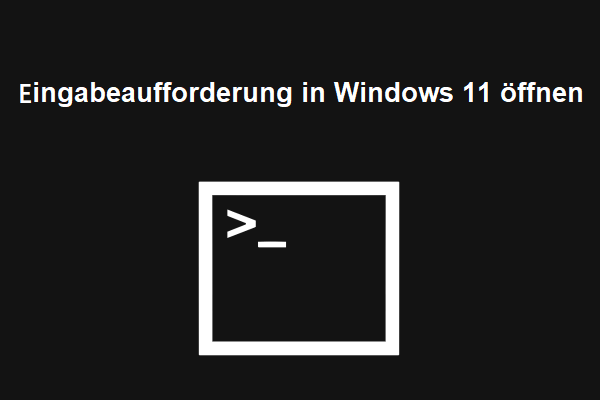Wenn Sie Windows 11 auf Ihrem PC installiert, aber nicht aktiviert haben, wie aktivieren Sie dieses neue Betriebssystem? Machen Sie es sich leicht, MiniTool zeigt Ihnen, wie Sie Windows 11 Pro oder andere Editionen aktivieren. Außerdem, wie man überprüft, ob Windows 11 aktiviert ist.
Windows 11 ist nicht aktiviert
Wenn Sie eine Windows 11-Kompatibilitätsprüfung durchführen und feststellen, dass Ihr PC Windows 11 ausführen kann, können Sie Windows 11 installieren. Nach Abschluss des Windows-Setups erhalten Sie möglicherweise eine Meldung auf Ihrem Desktop-Bildschirm „Windows aktivieren. Wechseln Sie zu den Einstellungen, um Windows zu aktivieren“.

Dieses Wasserzeichen nervt. Außerdem können Sie keine Personalisierungseinstellungen ändern, z. B. den Desktop-Hintergrund festlegen, PC-Farben festlegen, den Sperrbildschirm, die Taskleiste, den Start und so weiter anpassen.
Als erstes sollten Sie Windows 11 aktivieren. Wie aktivieren Sie also Windows 11 Pro oder andere Editionen? Befolgen Sie jetzt die folgende Methode.
So aktivieren Sie Windows 11
Verwenden Sie den Windows 10/11-Produktschlüssel
Wenn Sie über einen Windows 10-Produktschlüssel verfügen und Windows 10 über Windows Update auf Windows 11 aktualisiert haben, während alle Ihre Programme und Dateien erhalten bleiben, müssen Sie Windows 11 nicht separat aktivieren. Während der Installation von Windows 11 wird das System automatisch aktiviert.
Wenn Sie Windows 11 installieren und feststellen, dass es nicht aktiviert ist, können Sie das Betriebssystem manuell mit einem Windows 11-Aktivierungscode aktivieren.
- Starten Sie die App Einstellungen und navigieren Sie zu System. Im rechten Abschnitt wird eine Meldung mit der Aufschrift „Windows ist nicht aktiviert“ angezeigt. Klicken Sie einfach auf die Schaltfläche Jetzt aktivieren, um fortzufahren.
- Klicken Sie im Abschnitt Produktschlüssel ändern auf Ändern.
- Geben Sie Ihren Windows 10/11-Aktivierungscode ein und klicken Sie auf Weiter. Dann startet Windows die Aktivierungsaufgabe.
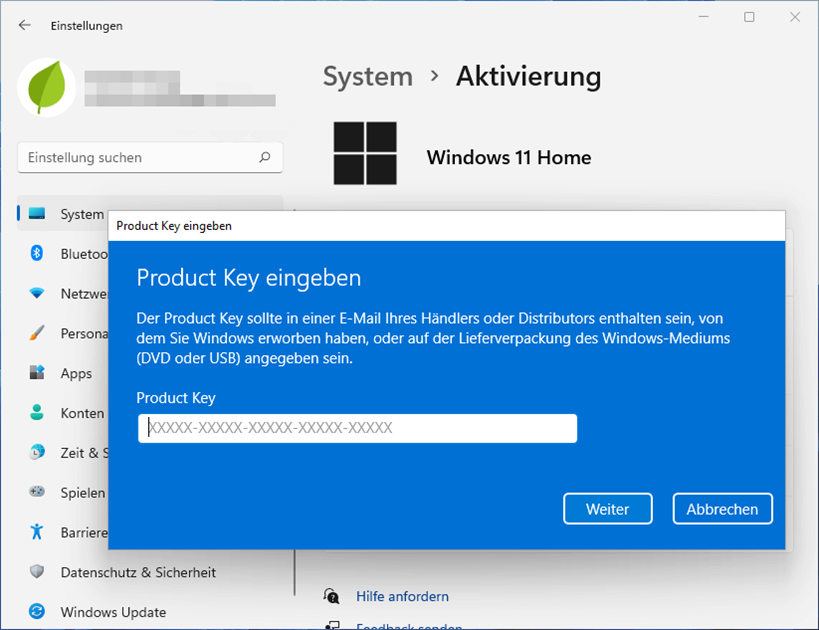
Wenn Sie keinen Produktschlüssel für Windows 10/11 haben, können Sie mit den folgenden Methoden Windows 11 kostenlos aktivieren.
Windows 11 CMD aktivieren (mit KMS)
Hier sind die Schritte zum Aktivieren von Windows 11 mit KMS in der Eingabeaufforderung (CMD).
1. Starten Sie die Eingabeaufforderung als Administrator in Windows 11.
2. Installieren Sie den Lizenzschlüssel: Geben Sie den Befehl slmgr /ipk kmsclientkey ein und drücken Sie die Eingabetaste. Der KMS-Clientschlüssel ist der Ihrem System entsprechende Aktivierungsschlüssel, wählen Sie einfach die entsprechende Windows-Version aus. Sie können online danach suchen. Danach erhalten Sie die Meldung „Der Product Key wurde erfolgreich installiert“.
3. Sie müssen den KMS-Server mit dem Befehl slmgr /skms yourserver einrichten. Der Server kann kms.msguides.com, kms8.msguides.com usw. sein.
4. Geben Sie slmgr /ato ein und drücken Sie die Eingabetaste, um Windows 11 zu aktivieren.
Wenn Sie sich dem Versuch auf eine Weise nicht sicher sind, ob Ihr Windows 11 aktiviert ist, können Sie Ihren PC überprüfen.
Wie überprüfen Sie, ob Windows 11 aktiviert ist?
Zwei Möglichkeiten, den Aktivierungsstatus von Windows 11 zu überprüfen:
- Gehen Sie zu Einstellungen > System > Aktivierung > Aktivierungsstatus.
- Oder Sie können die Eingabeaufforderung als Administrator ausführen, slmgr /xpr eingeben und die Eingabetaste drücken.
Sichern Sie Windows 11
Es ist sehr wichtig, eine offizielle Version von Windows 11 zu verwenden. Stellen Sie sicher, dass Sie Windows 11 mit einem Lizenzschlüssel von Microsoft aktivieren. Andernfalls könnte eine Piratenversion Sicherheitsprobleme verursachen, die zu Datenverlusten führen könnten.
Für Windows 11 sollten Sie außerdem eine Sicherungskopie Ihres PCs erstellen, um Datenverluste aufgrund von Systemproblemen, Update-Problemen, Fehlbedienungen, Festplattenfehlern, Virenangriffen und mehr zu vermeiden. Apropos PC-Sicherung: Führen Sie MiniTool ShadowMaker aus, eine der besten Sicherungssoftware. Folgen Sie dann der Anleitung – So sichern Sie Windows 11 (Schwerpunkte auf Dateien und System).
Fazit
Dieser Beitrag zeigt Ihnen, wie Sie Windows 11 mit einem Aktivierungscode oder KMS aktivieren. Wählen Sie einfach eine Möglichkeit, Windows zu aktivieren, damit Sie Ihren PC personalisieren können.